移动硬盘是以硬盘为存储的介质,当我们需要存储大量的数据、文件时,通常都会选择移动硬盘作为存储设备。很多人应该都遇到过在Mac无法识别移动硬盘的问题。当我们遇到这个问题时,应该怎么办呢?下面教大家排除原因以及解决办法。
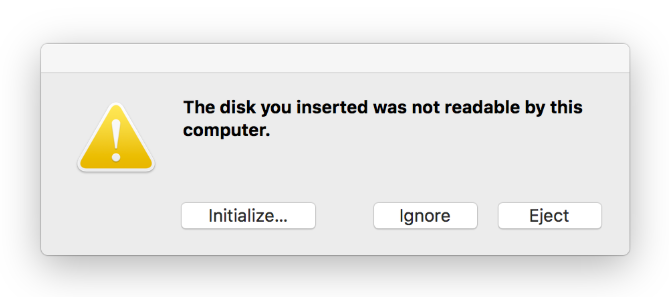
排除移动硬盘在Mac上无法识别的原因
造成移动硬盘在Mac无法识别的原因有很多,在排除故障原因时,应该先从基本的内容开始排除:
1、检查移动硬盘是否正确插入Mac电脑。
2、检查移动硬盘是否有电,可能供电不足。
3、检查连接移动硬盘的USB数据线是否损坏。
2、检查移动硬盘是否有电,可能供电不足。
3、检查连接移动硬盘的USB数据线是否损坏。

4、有可能是系统故障导致,重启Mac电脑,查看是否能正常识别。
5、可能是USB端口接触不良,检查USB端口是否异常,可换一个端口插入。
6、尝试在Windows电脑连接移动硬盘,看是否能被识别,如果被能识别,可能是格式原因。
5、可能是USB端口接触不良,检查USB端口是否异常,可换一个端口插入。
6、尝试在Windows电脑连接移动硬盘,看是否能被识别,如果被能识别,可能是格式原因。
根据以上方法简单排除故障后,移动硬盘在Mac上依然无法识别的话,那就是移动硬盘本身的问题了,比如移动硬盘损坏、格式有问题,或者未在Mac上安装。下面为大家提供几种主要的解决方法。
在Mac无法识别移动硬盘如何修复?
1、手动安装移动硬盘
① 首先,将移动硬盘连接至电脑。

② 依次打开启动台>其他>磁盘工具。
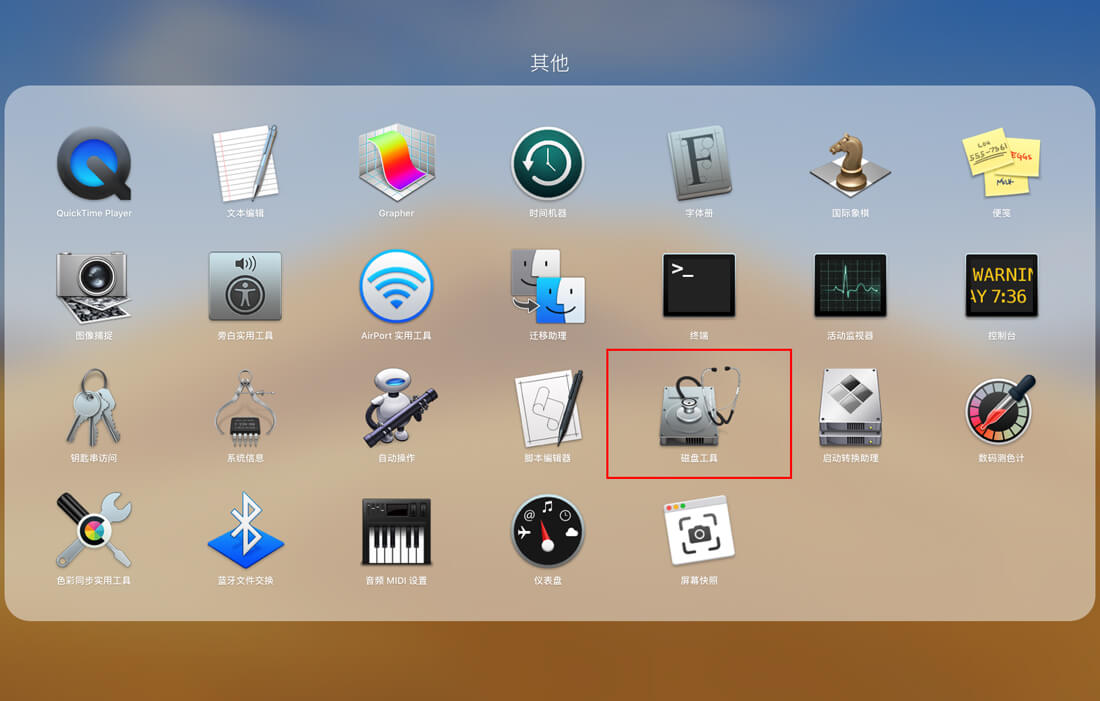
③ 此时所有硬盘都在左侧窗口中,找到您的移动硬盘。
④ 如果移动硬盘存在,请检查卷。如果卷存在但未安装,则此处会显示为灰色,这时点击上方的【装载】选项。
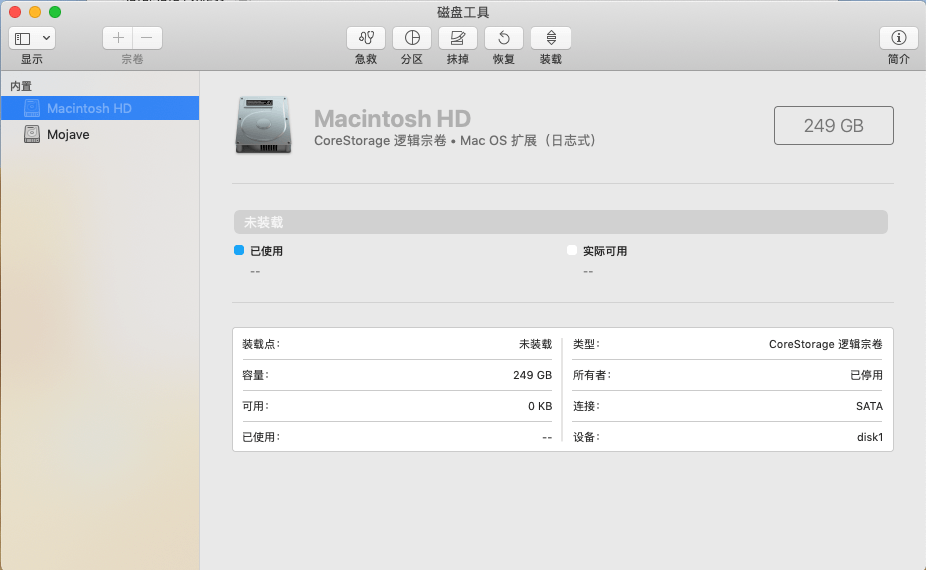
⑤ 当移动硬盘从灰色变为正常时,则表示已经安装完成。
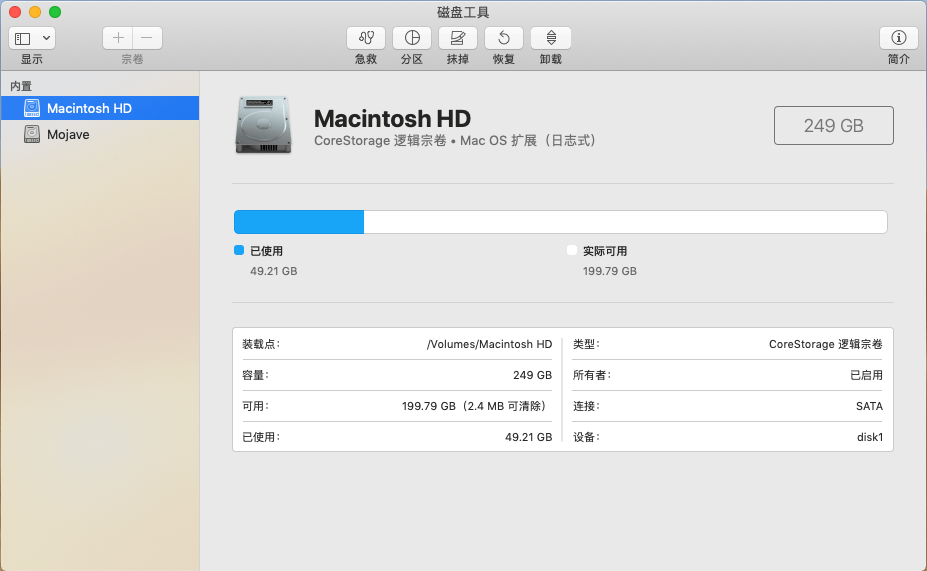
2、检查移动硬盘的格式
如果您通过以上方法安装移动硬盘后,却无法使用,那可能是硬盘格式有问题。NTFS格式是无法被Mac识别的,请检查您的移动硬盘是否是NTFS格式的。
① 点击Mac菜单,下拉选择【关于本机】。
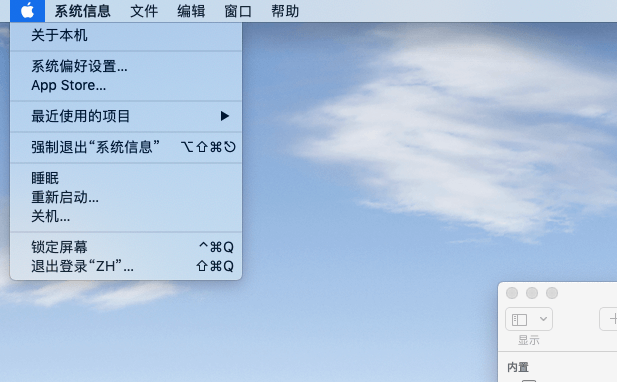
② 在概述选项卡下,点击进入【系统报告】。
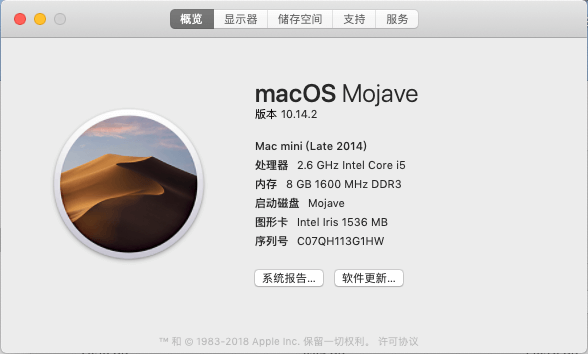
③ 在Mac界面的左侧,点击【存储】,然后在右侧上方选择您的移动硬盘。
④ 选择了移动硬盘后,在右侧下方找到【文件系统】,即可查看格式。
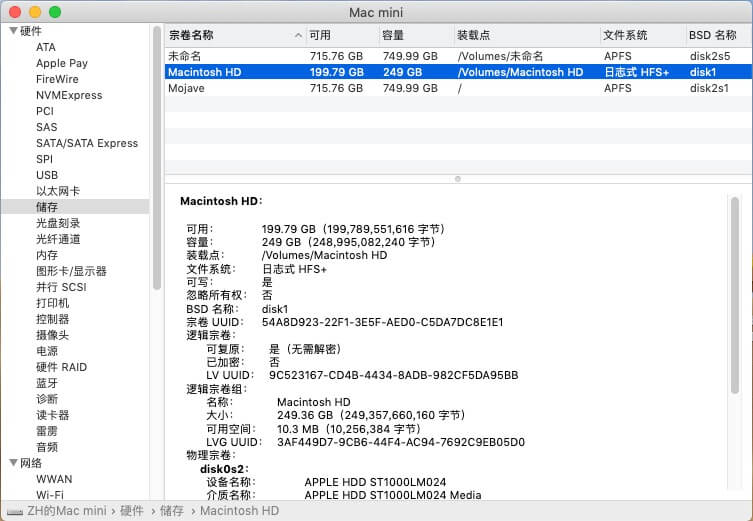
⑤ 如果是NTFS格式,则打开【磁盘工具】,选择移动硬盘,然后点击【抹掉】。
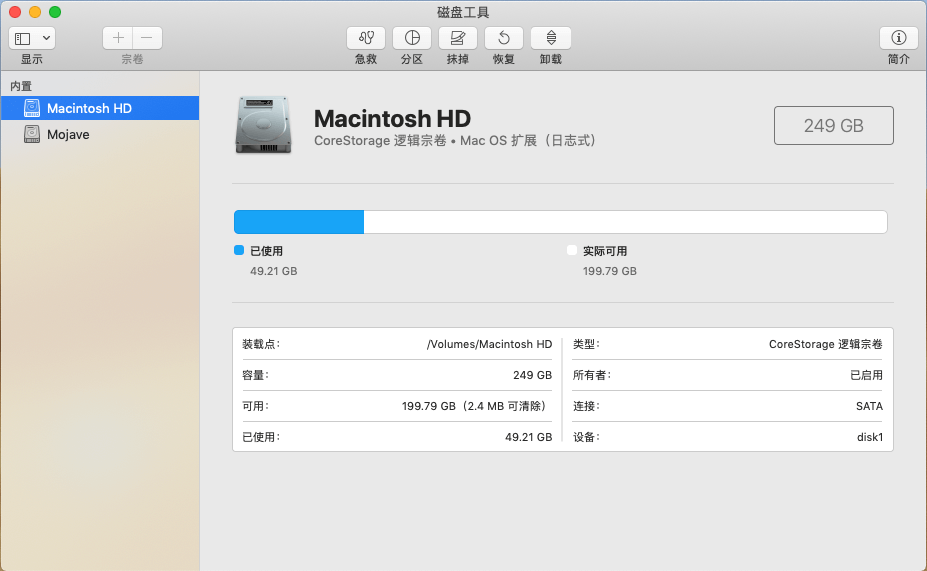
⑥ 在弹出的抹掉对话框内,选择格式,点击【抹掉】按钮即可将移动硬盘格式化为所选的格式。
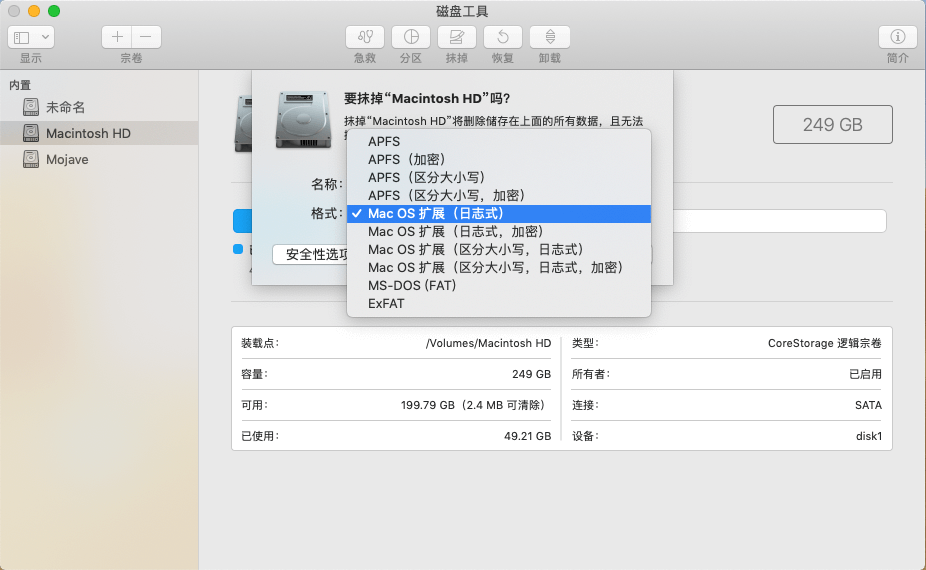
如果您的移动硬盘上有重要文件,建议提前做好备份。如果没有及时备份,格式化后也可使用第三方软件都叫兽™ 数据恢复软件将里面的数据恢复。
3、在移动硬盘上运行急救
Mac的内部急救工具可以验证和修复损坏的文件和应用程序、启动问题以及移动硬盘相关的问题。
① 打开启动台>其他>磁盘工具。
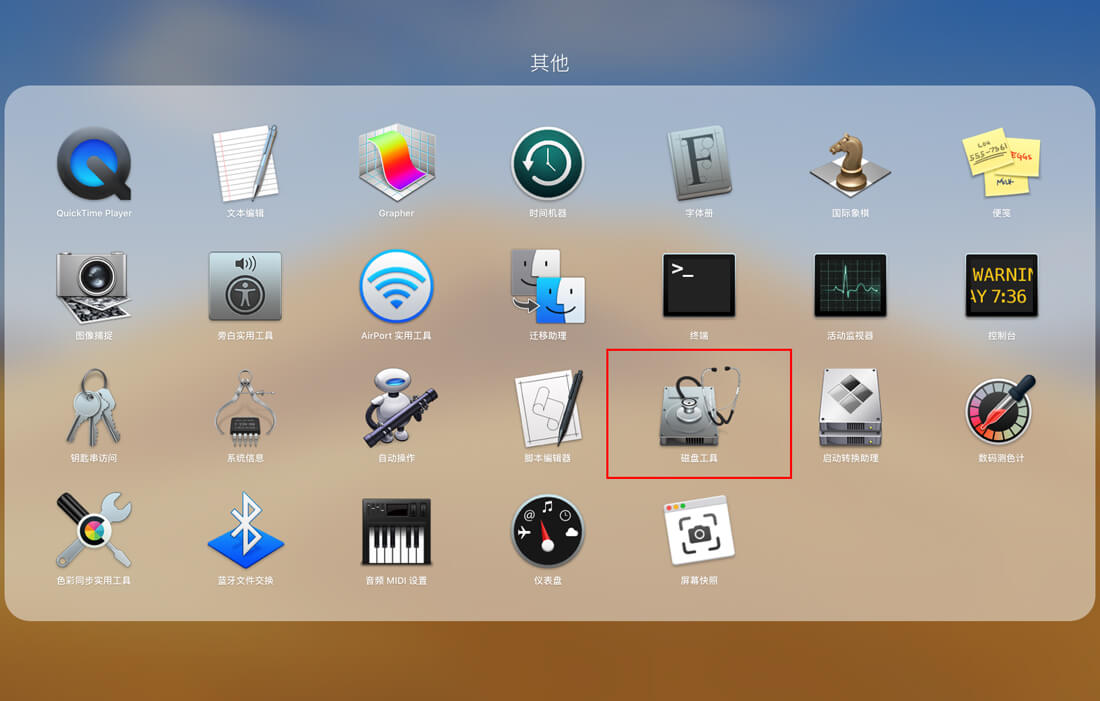
② 在左侧选择移动硬盘,点击【急救】。
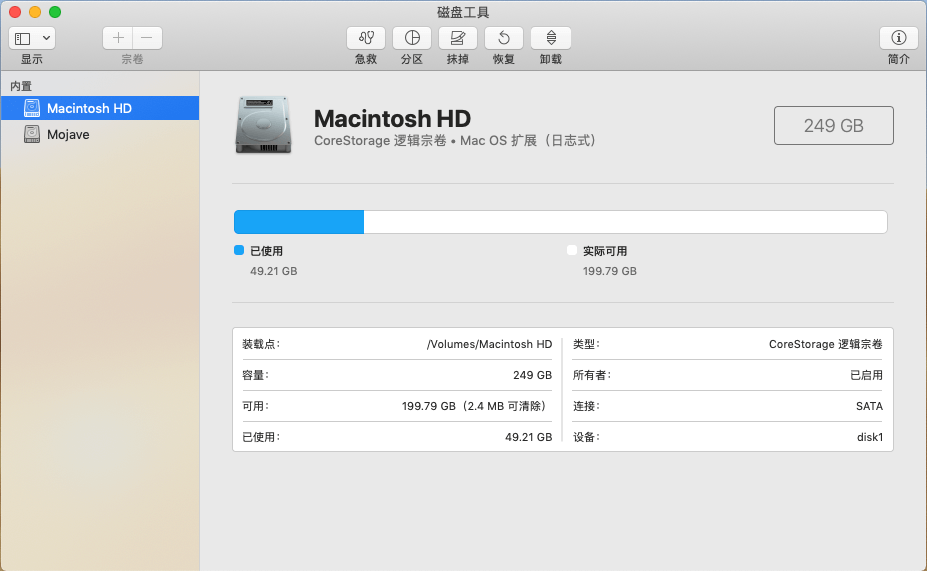
③ 然后在弹出的急救对话框,点击【运行】即可检查错误,如果检查出错误,会自动修复。
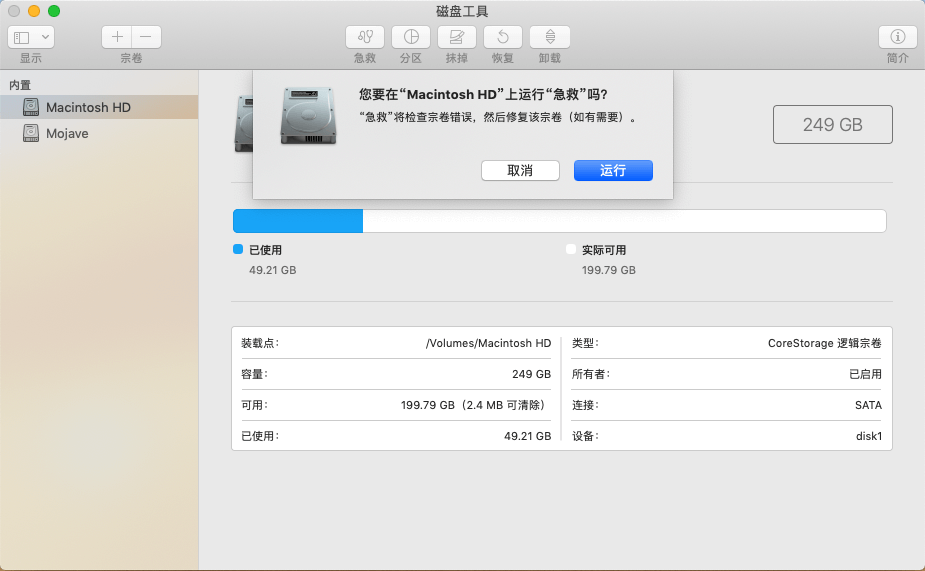
如果以上三种方法依然无法解决,可能就是硬盘损坏了,建议送专业维修。
MacOS下移动硬盘无法识别,该如何恢复里面的数据?
数据恢复软件- 都叫兽™ 数据恢复
- 文件恢复 – 快速找回因误删或清空回收站而丢失的文件。
- 格式化恢复 – 可快速恢复因分区无法访问或被格式化而丢失的文件。
- 分区恢复 – 可分析磁盘获取分区信息,并完全扫描所有分区。
- 创建镜像 – 可创建分区镜像,用于快速读取分区及备份。
操作步骤:
① 首先下载并安装都叫兽™ 数据恢复软件,然后打开。
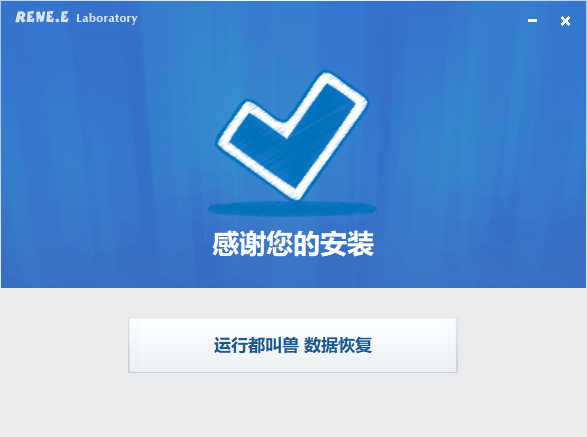
② 在打开的软件界面选择【格式化恢复】。
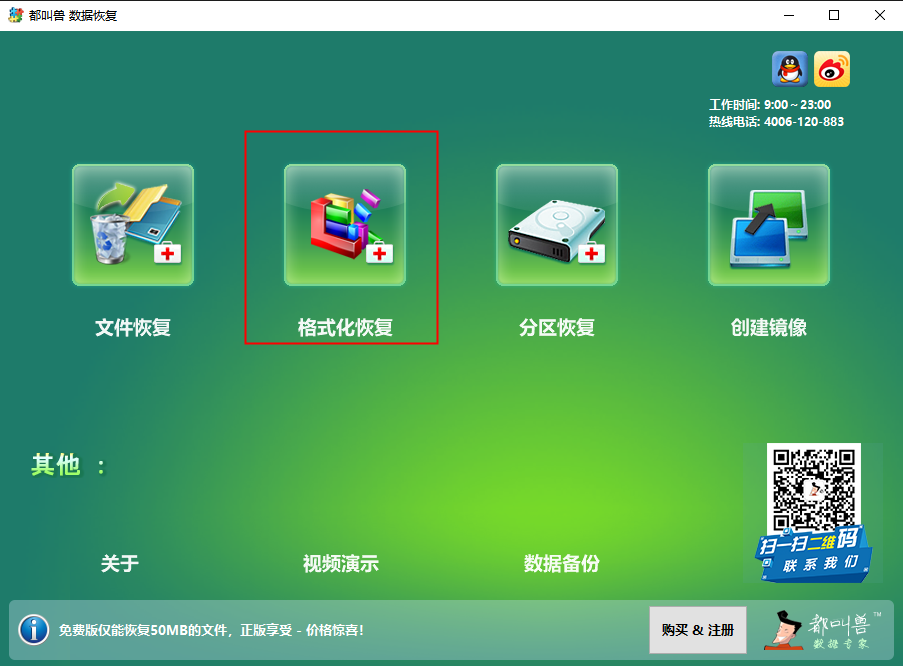
③ 然后选择您的移动硬盘,点击【下一步】。
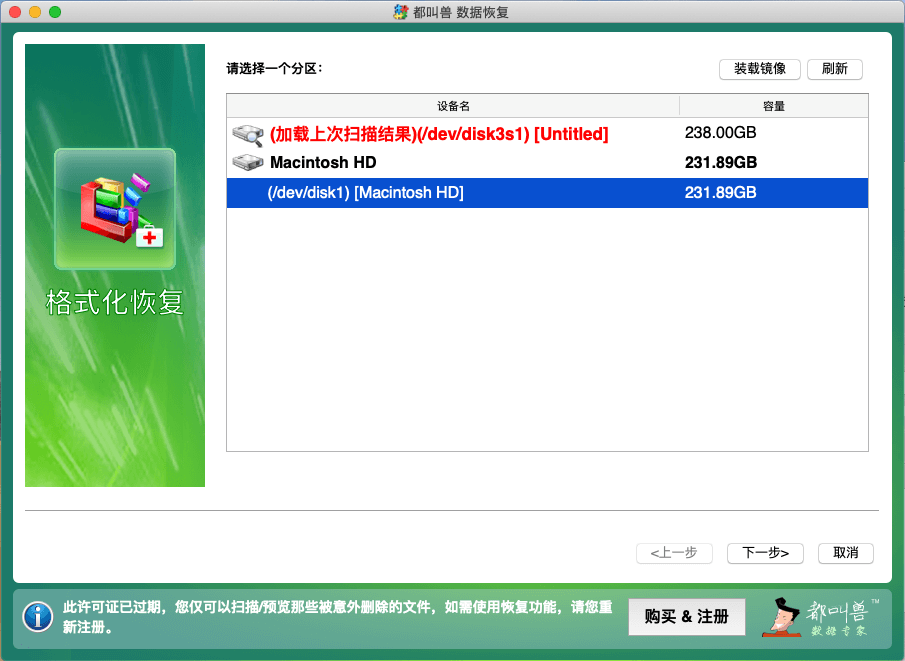
④ 都叫兽™ 数据恢复软件就会自动扫描您的硬盘,请等待扫描完成。
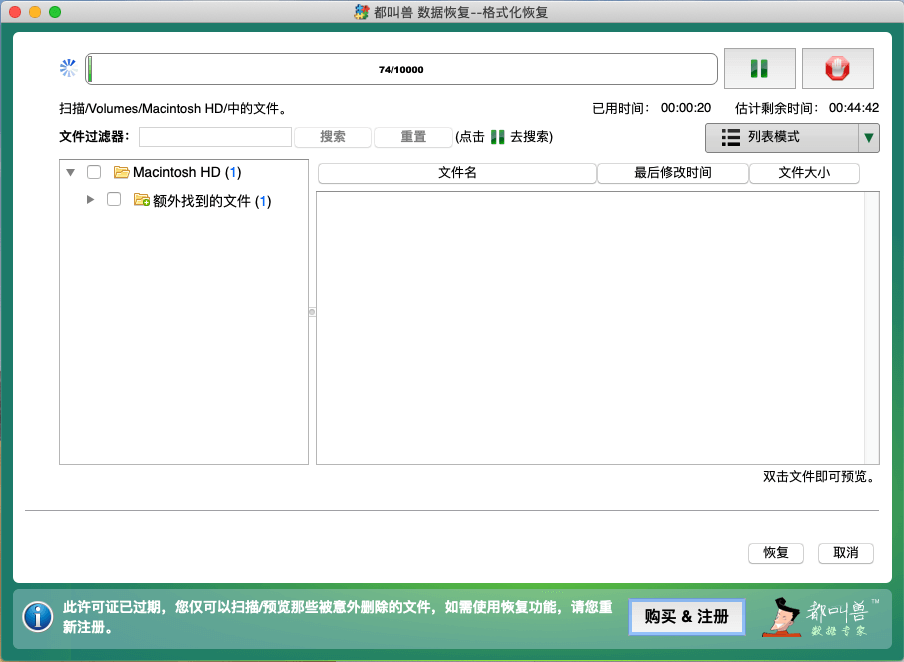
⑤ 扫描完成后,勾选您想恢复的数据,然后点击【恢复】按钮即可。
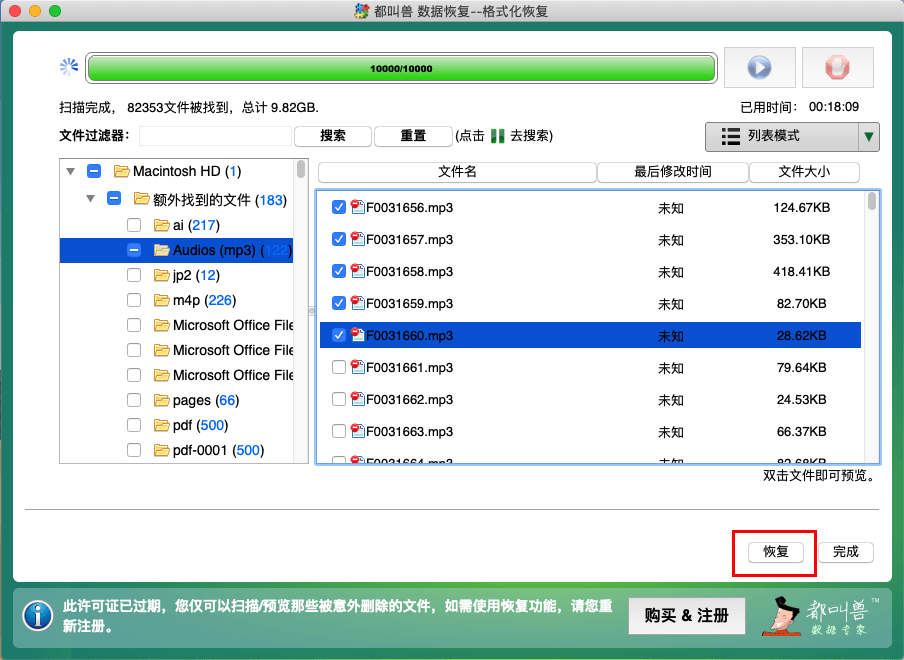







 粤公网安备 44070302000281号
粤公网安备 44070302000281号
